ノートPCのディスプレイい表示されるウィンドウを左右に分割して作業する事は可能ですが、そうすると作業領域は半分になり非常に使い辛くなります。
特にPowerPointやWordで資料を作成したりする時に資料となる画像等を貼り付けたりする場合、画像を探す為にエクスプローラーを開いて画像を探してコピーし、そしてPowerPointやWordに戻って貼り付ける、作業的には何て事はありませんが、何十枚も画像を貼り付けたり、貼り付けた画像が合ってなくて入れ替えたりする時に横にもう1つディスプレイがあり、そこに画像の一覧が表示されたらウィンドウの切替がない分、随分と作業は楽になります。
そしてそう言う環境を出先でもノートPCと合わせて作り出す事ができるモバイルディスプレイはたくさん売られていますが、ノートPCのディスプレイと一体化させる事のできるディスプレイとなると皆無です。
そこで今回はノートPCのディスプレイを延長するかの様にワイドに広げる事のできるモバイルディスプレイ「Packed Pixels」をご紹介致します。
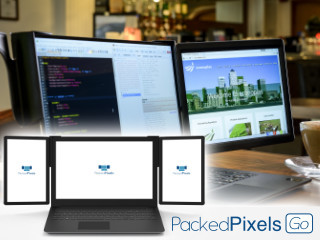
専用アダプタは挟み込むだけ
まずこの「Packed Pixels」で見逃せないのがディスプレイをノートPCのモニターに固定する為のアダプターです。
この手のジャンルのアダプターは何種類が市販はされていますが、汎用品なので例えば取り付けるのに複雑な固定の工程が必要であったり、重さ的に無理だったりと合わない事が多々出て来ますが、この「Packed Pixels」は専用アダプタが付属しているのでそう言う心配はありません。
そしてモニターの左右両側に取り付けるアダプターはゴムベルトで結ばれており、ちょうどモニターをアダプターで挟み込む形になりますので、モニターのサイズに関係なく取り付ける事ができると言う利点がありますし、ゴムベルトで左右のアダプターをお互い引っ張って固定しておりモニターを挟み込んだりする様なアダプターではないので、特に剛性の弱そうなモニターでも安心して取付する事が可能です。
そしてモニターは専用アダプターで引っ掛けるだけなので、脱着に殆ど時間を要しないのも特徴です。
10.1インチディスプレイは縦横どちらでもok!!

さて、この「Packed Pixels」には”Packed Pixels Go”と言う解像度2560×1600の10.1インチディスプレイと”Packed Pixels 4K”と言う解像度3840×2160の15.6インチディスプレイの2種類がラインアップされています。
そして”Packed Pixels Go”は解像度は劣るものの、横置きの他に縦置きにもする事が可能なのです。
通常、このジャンルの増設ディスプレイは横置きが基本なのですが、横置きとなるとディスプレイが左右にかなり伸びて、カフェのカウンター席で作業する様な場合、隣の方との距離が非常に近いのが気になりますが、縦置きだとそのせり出しが半分以下となる為、気を使わなくて良いと言う点もありますし、何か文章やwebページを見ながら作業をすると言う場合に縦置きの方がページのスクロール頻度が少なくて済みます。
また”Packed Pixels Go”はHDMI,USB-C両方の端子を持っており、USB-CならUSB-Cケーブル1本でPCから映像と電源を供給されますので、余分な電源ケーブル等を持ち歩かなくて良いと言うメリットもあります。
”Packed Pixels 4K”
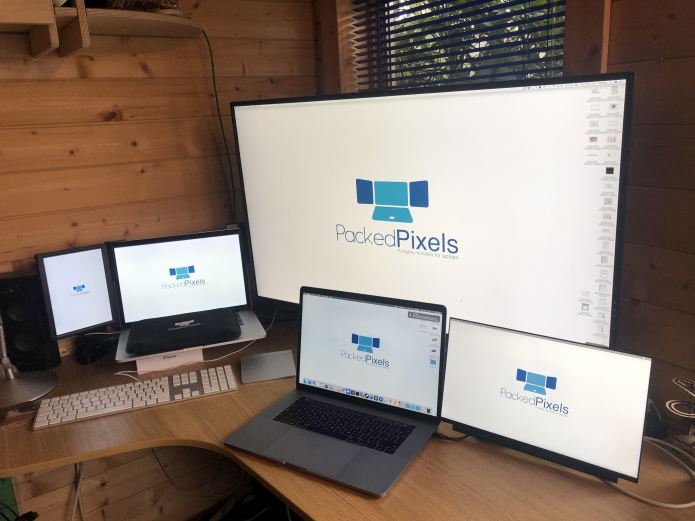
そして”Packed Pixels 4K”は15インチディスプレイのノートPCなら4K画質の美しい作業領域を倍ないし3倍に広げる事ができます。
しかもこちらもUSB-CとHDMI両方の入力端子を持っており、ノートPCにUSB-C端子があればケーブル1本で接続できてとても便利です。
また自立させるスタンド等は付属されていませんが、最新のUSB-C端子を備えるiPad Pro等でもこの「Packed Pixels」は外部ディスプレイとして使えますので
Packed Pixels Goは
https://igg.me/at/PackedPixelsGo/x/7929074
Packed Pixels 4Kは
https://igg.me/at/PackedPixels4K/x/7929074
をそれぞれご覧ください。












この記事へのコメントはありません。